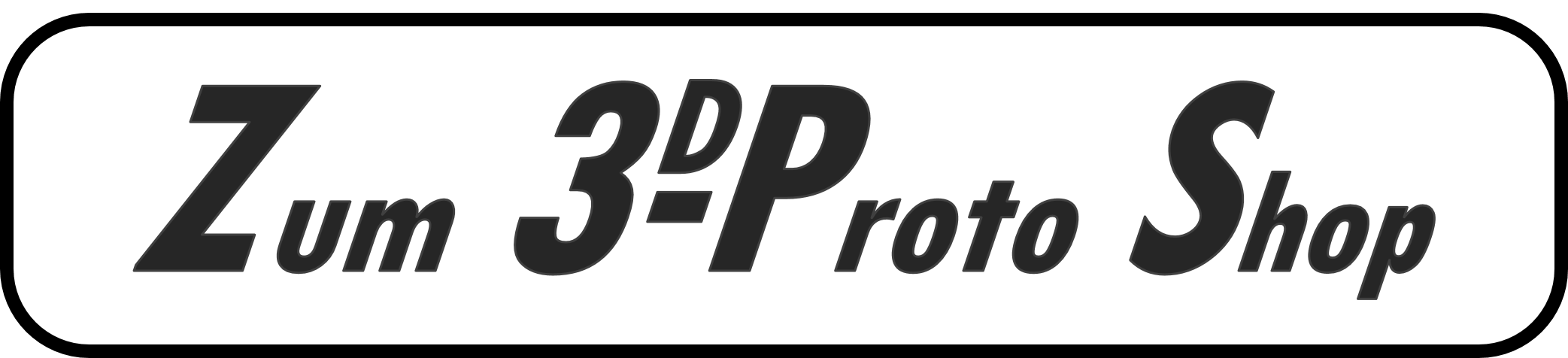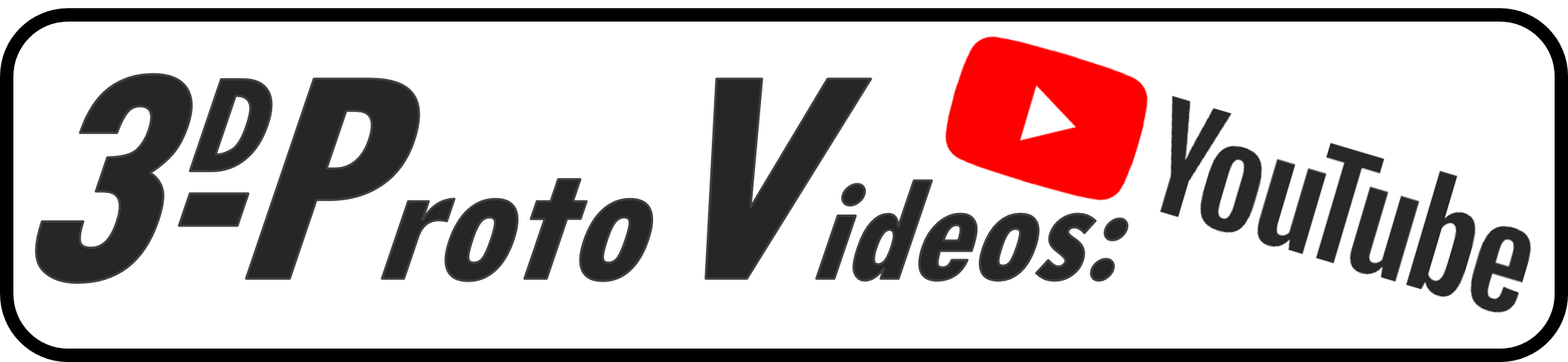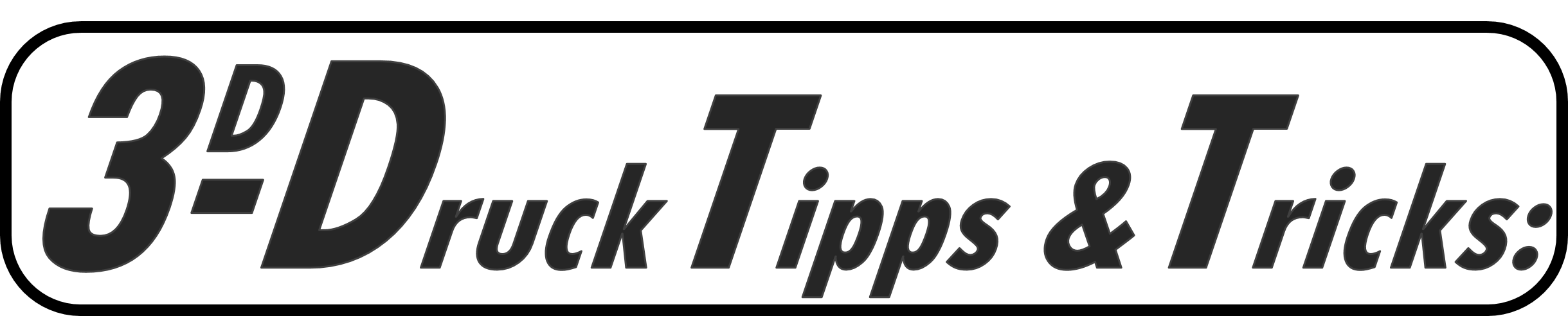Arduino XXL Wand-Kalender und Plotter.
Hardware Komponenten - Elektronik - Firmware Arduino Mege und Wemos D1 Mini
Kurzbeschreibung und Eigenschaften - Abstract and features
Aufbauanleitung und BOM des DIY XL Wand-Kalenders mit V-Slot Profilen, Arduino MEGA und Ramps 1.4 Shield und Wemos D1 Mini. Einfacher Aufbau der X und Y-Achse mit V-Slots und Rollen.
Hier die weiteren Eckdaten des XL Wand-Kalenders:
- Datum über WiFi-Anbindung
- sehr einfacher Aufbau
- Großer Plottraum [mm], beliebig erweiterbar Hier X:500 Y:500
- Geräuscharme V-Slot-Rails für X und Y Achse
- RAMPS 1.4 und Wemos D1 Mini Controller, kostengünstig
- DRV8825 Treiber
- 12 V, 5A Netzteil
- Hängender Aufbau mit Wandhalterung
Bilder und Videos:

|
|---|
| Adruino XXL Wand Kalender |
| Hardware Aufbau Video, Firmware und Komponenten |
Komponentenliste Hardware:
| Beschreibung/Description | Anzahl/Pcs | Hinweis/Hint | Link zum Händler/Dealer |
|---|---|---|---|
| V-Slot Aluprofile 20x20 | 4 | 1 Stk. 1000mm: als X-Achse 1 Stk. 110mm: als Abstandshalter, Y-Achse, 5er Loch bei 10mm und 50mm, 1 Stk. 110mm: Z-Achse, 5er Loch bei 40mm, 1 Stk. 630mm: als Y-Achse, 5er Loch bei 10mm und 40mm |
Passend zugeschnitten im  
|
| Linsenkopf-Schrauben, Innensechskant (Sicherungs-)muttern |
4 12 2 3 4 1 8 10 |
M5 x 8mm M5 x 10mm M5 x 16mm, Nema17 X-Achse M5 x 25mm, Umlenkrollen, Rolle M5 x 30mm M5 x 35mm, Endstop Y M3 x 8mm, Nema17 Halter Sicherungsmuttern M5 |
 
|
| Nutsteine | 10 | M5, 6er Nut |
 
|
| Unterlegscheiben | 10 | 5,5/15mm Durchmesser für die Montage Holzplatte und Endstop | |
| Umlenkrollen für die X, Y-Achse | 2 | Aus Aluminium, D_innen: 10mm, 5mm Bohrung |
 
|
| GT2 Pulley für Nema17 | 2 | 5mm Bohrung, 20 Zähne | |
| GT-2 Riemen | 1 | 4000mm Länge, 6mm breit | |
| V-Slot Platten, groß und klein | 2x klein, 1x groß |
 
|
|
| V Slot Rollen mit Abstandshalter für Achsen und Läufer | 1 |
 
|
|
| Kabelbinder | 10 | 2,5mm x 10cm | Bauhaus oder Ebay |
| Siebdruck Holz Platte | 1 | 9mm Stärke, 600x600mm | Ebay Link |
| Kreidestifte | 1 | Nr.37xxxx | Ebay Link |
| Platte für den Hintergrund | 1 | 700mmx1700mmx6mm, nutze ich als Hintergrund aller Bilder | Im Bauhaus heißen die Bauallzweckplatten. |
| Holzschrauben für die Siebdruckplatte | 8, (davon 4 Stk. optional) | 3x12mm | Bauhaus. |
| Aluminium Zierleisten für die Siebdruckplatte (optional) | 4x600mm | L-Form, 10x10mm | Bauhaus. |
3D gedruckte Teile:
| Anzahl/STL/Bauteil | Abbildung | Anzahl/STL/Bauteil | Abbildung |
|---|---|---|---|
| 1 Stk. Ramps Halter | 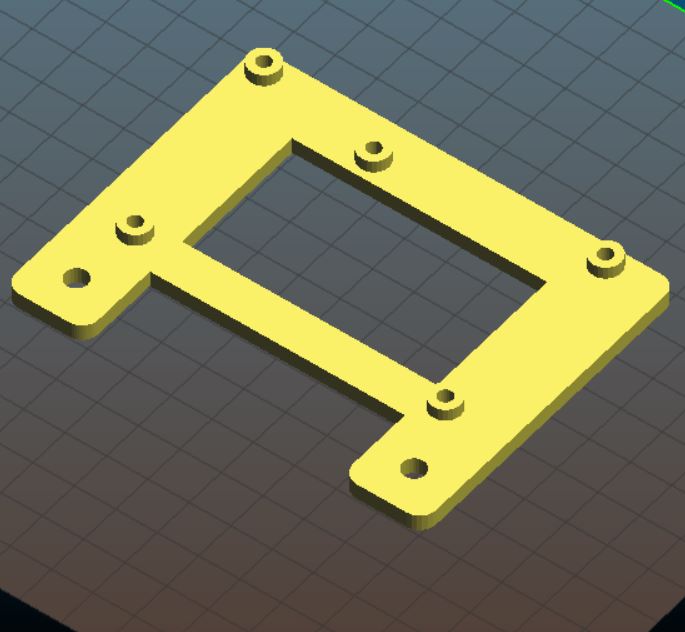 |
1 Stk. Wemos D1-Mini Halter | 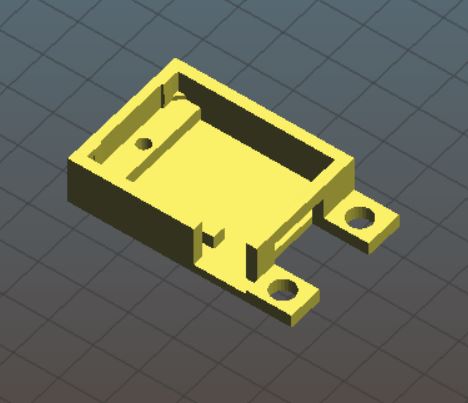 |
| 4 Stk. Holzplatten Ecken der Siebdruckplatte (optional) | 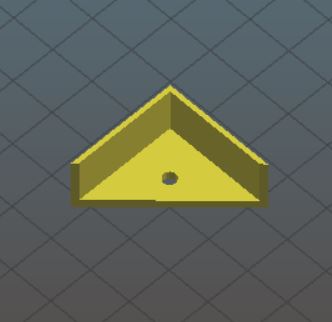 |
2 Stk. Endstop-Halter, X-Achse, Y-Achse |  |
| 2 Stk. Nema17 Halter, X Achse, Y-Achse | 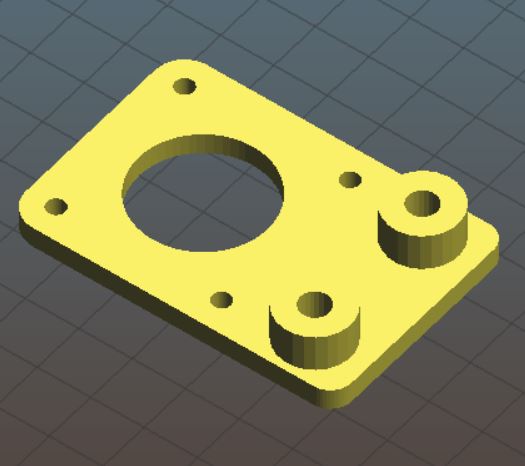 |
1 Stk. Kreidehalter |  |
| 1 Stk. Rollenhalter für die V-Slot Rolle zur Stabiliserung Y-Achse | 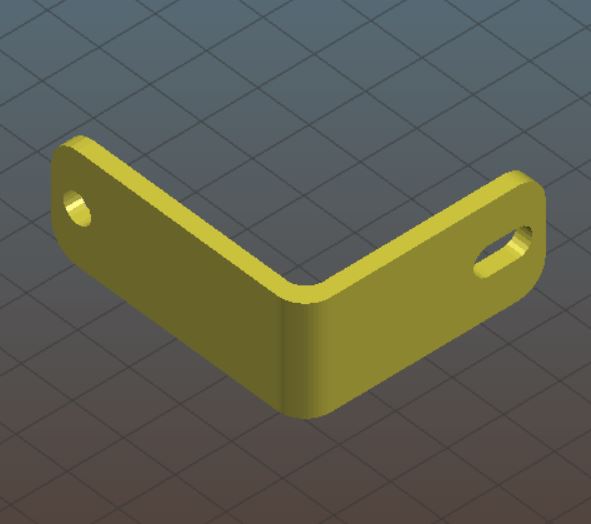 |
1 Stk. ServoHalter | 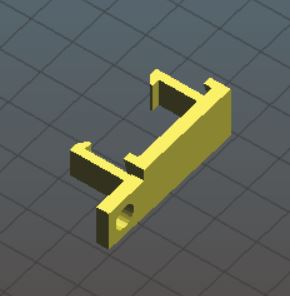 |
| 2 Stk. Hacken für die Siebdruckplatte zum Anbringen an die Trägerplatte (Wand) |
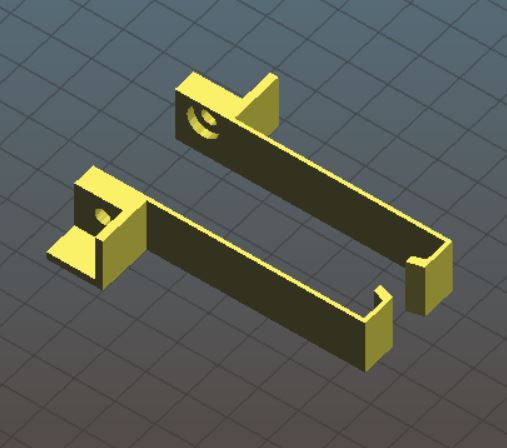 |
2 Stk. Siebdruckplatte Abstandshalter | 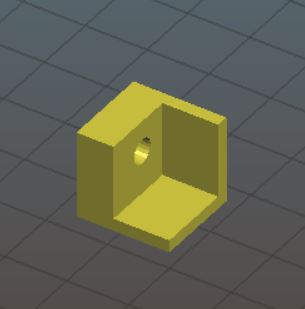 |
| 1 Stk. Umlenkrollen-Halter Y-Achse |
 |
1 Stk. Umlenkrollen-Halter X-Achse |
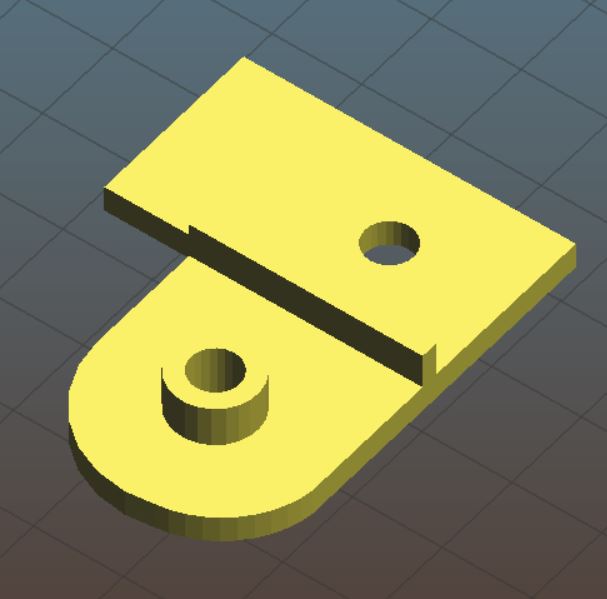 |
| 2 Stk. Wandhaken (oben) für die Trägerplatte zur Wand und V-Slot Profil (X-Achse) | 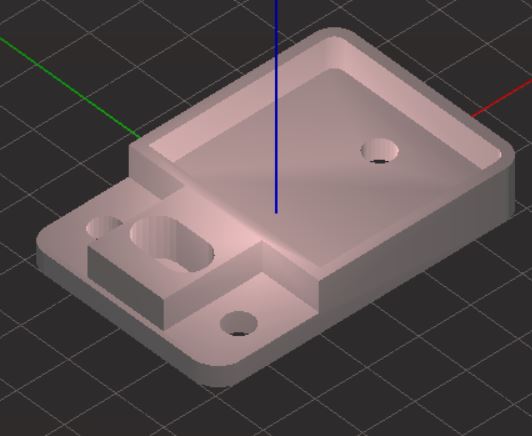 |
2 Stk. Abstandshalter (unten) für die Trägerplatte zur Wand | 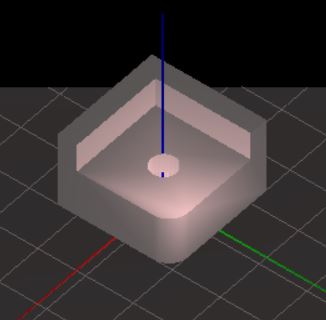 |
| 2 Stk. Endkappe Aluminium Profil, X-Achse (optional) | 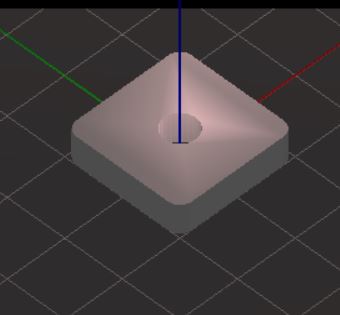 |
4 Stk. Klip, Ramps-Halter, Wemos Halter | 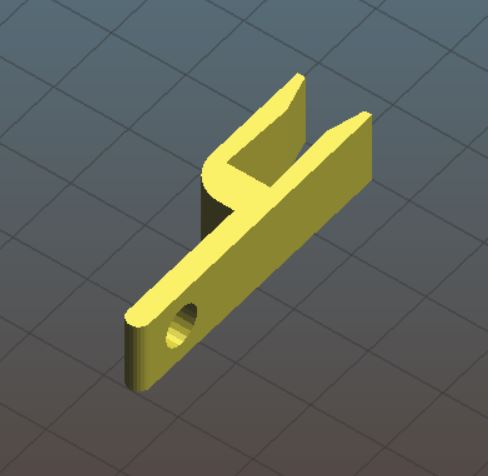 |
Komponentenliste Elektronik:
Die Elektronik des XXL Wand-Kalender besteht im Wesentlichen aus:
- Arduino Mega mit Ramps 1.4 Board
- 2x Drv8825 Treiber
- 1x Wemos D1 Mini Board
- 4x Dupont Kabel
- 1x Netzteil 12V, 5A
- 1x SG90 Servo
- 1x Zeitschaltuhr
- 2x Nema 17, 1,7A
- 2x Mech. Endstop Boards
Zum Zurücksetzen des EEPROM, welches zum Speichern des zuletzt geplotteten Datums verwendet wird, eingach nach dem Einschalten den Eingang D1 mit GND verbinden. Die blinkende LED zeigt das zurücksetzen des EEPROMS. Dies ist notwendig, wenn die Tafel komplett gesäubert wurde (Tabula rasa...).

|
|---|
| Adruino XXL Wand-Kalender Verkabelung |
Firmware auf dem Mega und Wemos D1:
Die Firmware auf dem Arduino Mega basiert auf der Marlin Firmware mit Anpassungen in der Konfiguration zu den Dimensionen und Schrittweiten (Step/mm). Ich nutze 1/16 Treiberschritte und Gt2 Riemen mit 20Zahn Pulleys.
Dazu befindet sich Hier der Link zum Download und die notwendige NTP-Server Bibliothek.
Zur Firmware auf dem Wemos D1 Mini findet ihr hier den Link zum Download.
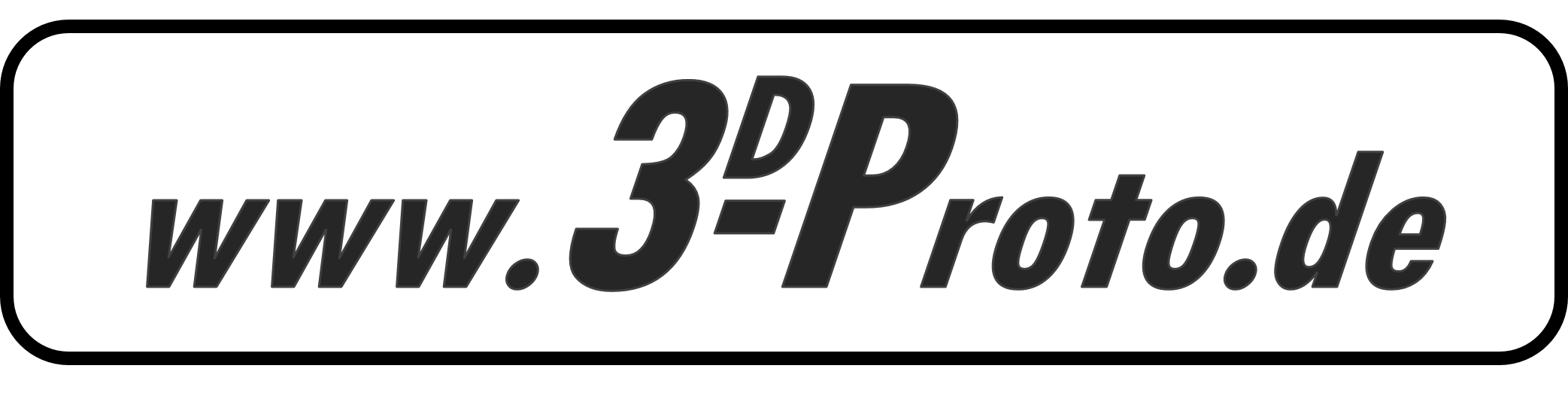
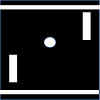 DER PONG TISCH
DER PONG TISCH BT2CNC
BT2CNC IOT: PET-MONITORING
IOT: PET-MONITORING FILAMENT ÜBERSICHT
FILAMENT ÜBERSICHT